Über Förderungen mit Zahlungen über GitHub
Du kannst beliebige Personen mit einem gesponserten Entwickler- oder Organisationsprofil im Namen deines persönlichen Kontos oder im Namen einer Organisation sponsern. Sie können aus einer Reihe von Förderungsstufen wählen, ob für ein individuelles Profil oder mehrere Profile gleichzeitig, und zwischen einmaligen oder monatlichen Zahlungsbeträgen und Vorteilen wählen, die alle vom geförderten Konto bestimmt werden.
Dein Sponsoring wird das bestehende Rechnungsdatum, die Zahlungsmethode und die Bescheinigung deines Kontos teilen.
Finanzielle Unterstützung für ein Konto
Bevor du ein Konto finanziell unterstützen kannst, musst du über eine verifizierte E-Mail-Adresse verfügen. Weitere Informationen finden Sie unter Deine E-Mail-Adresse verifizieren.
-
Navigiere auf GitHub zum Profil der benutzenden Person oder Organisation, die du finanziell unterstützen möchtest.
-
Navigiere zum Dashboard für die finanzielle Unterstützung des Kontos.
-
Klicke unter dem Namen einer Entwicklerin auf Finanziell unterstützen, um diese Person finanziell zu unterstützen.
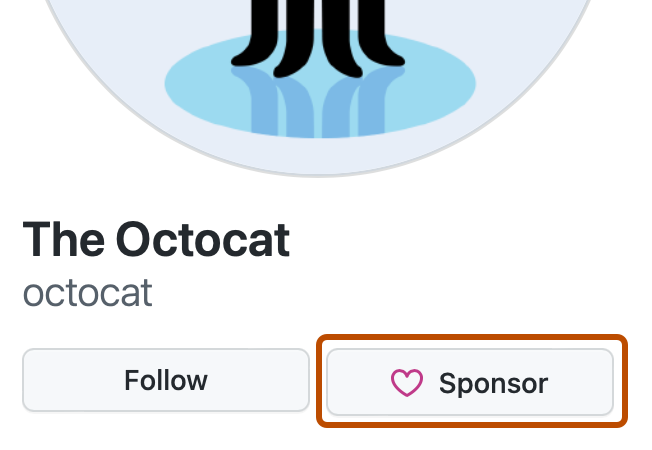
-
Um eine Organisation finanziell zu unterstützen, klicke rechts neben dem Namen der Organisation auf Finanziell unterstützen.
-
-
Optional können Sie auf der Seite das Dropdownmenü Sponsern als verwenden und die gewünschte Organisation auswählen, um das Konto im Namen deiner Organisation finanziell zu unterstützen.
-
Klicke rechts neben der gewünschten Ebene auf Auswählen.
Alternativ kannst du auch einen benutzerdefinierten Betrag auswählen, indem du den Sponsoringbetrag in das Textfeld eingibst und dann auf Auswählen klickst.
-
Wenn Sie als Organisation in der Mitte eines Abrechnungszeitraums sponsern, klicken Sie optional auf Voller Betrag, um die vollständige monatliche Zahlung zu leisten, anstatt einen anteiligen Betrag zu zahlen.

Wenn Sie GitHub Sponsors per Rechnung bezahlen, haben Sie auch die Möglichkeit, zu Beginn des nächsten Abrechnungszeitraums zu bezahlen. Dies bedeutet, dass Sie beim Einrichten einer Förderung nichts bezahlen müssen, und Ihnen der volle Betrag bei Ihrem nächsten Abrechnungsdatum in Rechnung gestellt wird. Um die Förderung für Ihren nächsten Abrechnungszeitraum zu planen, klicken Sie auf Später bezahlen.

-
Um eine Förderungshäufigkeit auszuwählen, klicken Sie rechts neben „Einmal“ oder „Monatlich“ auf Auswählen.
-
Überprüfe in den Abschnitten „Zahlungsinformationen“ und „Zahlungsmethode“ deine Zahlungsdaten. Wenn Ihre Organisation GitHub Sponsors per Rechnung bezahlt, wird "Rechnungssaldo" als Zahlungsmethode aufgeführt.
Optional können Sie die Zahlungsdetails für Ihr gesamtes Konto auf GitHub ändern, indem Sie auf Bearbeiten klicken. Folge dann den Anweisungen zum Ausfüllen des Zahlungsformulars.
-
Wenn Sie ein Enddatum für das Sponsoring festlegen möchten, wählen Sie die Option zum Festlegen eines Endtermins für ein Sponsoring und dann einen Monat und ein Jahr aus.
-
Lege fest, wer Dein Sponsoring sehen darf.
-
Wähle aus, ob du E-Mail-Updates vom gesponserten Konto erhalten möchtest. Aktiviere oder deaktiviere anschließend E-Mail-Updates von KONTO erhalten.
Note
Wenn deine Organisation E-Mail-Updates von gesponserten Konten empfängt, kannst du eine bestimmte E-Mail-Adresse auswählen, um diese E-Mails zu erhalten. Weitere Informationen findest du unter Verwalten von Updates von Konten, die von deiner Organisation gesponsert werden.
-
Wenn du ein Konto als Unternehmen sponserst, klicke auf Ja. Wenn du die entsprechenden Felder ausfüllst, können für deine gesponserten Konten bei Bedarf Steuern berechnet und bezahlt werden. Weitere Informationen findest du unter Steuerinformationen für GitHub Sponsors.
- Wähle das Dropdownmenü „Land“ aus, und klicke dann auf das Land deines Unternehmens.
- Wähle als Nächstes das Dropdownmenü „Region“ aus, und klicke auf die Region deines Unternehmens in deinem Land.
- Klicke ggf. auf das Textfeld „Umsatzsteuernummer“, und gib dann deine Umsatzsteuer-Identifikationsnummer ein.

-
Lies die Informationen zur Gebühr und zum Abrechnungsdatum, und klicke dann auf Sponsor-KONTO.
Massensponsoring von Konten
-
Wechsele zu https://github.com/sponsors/explore.
-
Wenn du Mitglied einer Organisation bist, kannst du optional die Verwalter*innen der Abhängigkeiten deiner Organisation anzeigen, indem du im Abschnitt „Erkunden als“ der oberen linken Randleiste deine Organisation auswählst.
Wenn du Mitglied mehrerer Organisationen bist, wähle Mehr anzeigen aus, um alle Organisationen anzuzeigen.
-
Du kannst optional eine CSV-Datei der Entwickler*innen herunterladen, die die Abhängigkeiten deines Kontos oder deiner Organisation verwalten, indem du Ergebnisse als CSV-Datei auswählst.

Um diese Verwalterinnen mithilfe der heruntergeladenen Datei zu sponsern, gib in den entsprechenden Zellen der Spalte „Sponsoringbetrag in USD“ Beträge in US-Dollar für alle Verwalterinnen ein, die du sponsern möchtest.
-
Wähle auf GitHub im Feld „Massensponsoring“ über der Liste der Entwickler*innen, die deine Abhängigkeiten verwalten, die Option Erste Schritte aus. Organisationen können auch über das Sponsoren-Dashboard auf die Funktion „Bulk-Sponsor“ zugreifen.
-
Optional kannst du das Konto oder die Organisation ändern, das bzw. die du sponserst, indem du das Dropdownmenü Finanziell unterstützen als BENUTZERNAME und dann in den angezeigten Optionen das gewünschte Konto bzw. die Organisation auswählst.

-
Um die CSV-Datei der Konten hochzuladen, die du sponsern möchtest, wähle im Abschnitt „CSV-Datei importieren“ die Option Datei auswählen aus, und navigiere dann zu der CSV-Datei, die du hochladen möchtest. Wähle die CSV-Datei und dann Öffnen aus.
Alternativ kannst du deine CSV-Datei per Drag & Drop in das Feld „CSV-Datei importieren“ verschieben.
Für das Massensponsoring kannst du folgende Dateien verwenden:
-
Die zuvor erwähnte CSV-Datei mit Entwickler*innen, die die Abhängigkeiten deines Kontos oder deiner Organisation verwalten.
-
Die GitHub-CSV-Vorlagendatei für Massensponsorings, die du zum Hinzufügen der gewünschten Sponsorings bearbeitest. Wähle zum Herunterladen der CSV-Beispieldatei im Feld „CSV-Datei importieren“ die Option CSV-Beispieldatei herunterladen aus.
-
Eine von dir erstellte CSV-Datei, die die gewünschten Sponsorings enthält. Damit GitHub deine CSV-Datei richtig analysieren kann, muss die Datei Spalten mit den Bezeichnungen „Benutzername desr Verwalterin“ und „Sponsoringbetrag in USD“ enthalten.
Note
Fehler in deiner Datei werden oben auf der Überprüfungsseite zusammen mit Anweisungen zum Beheben des Problems angezeigt.
-
-
Wenn du Fehler beheben oder Änderungen an deiner Sponsoringauswahl vornehmen möchtest, wähle Datei auswählen aus, und navigiere dann zu der neuen oder aktualisierten CSV-Datei, die du hochladen möchtest. Wähle die CSV-Datei und dann Öffnen aus.
-
Wähle Weiter zum Check-Out aus, um deine Sponsoringauswahl zu bestätigen.
-
Überprüfe in den Abschnitten „Zahlungsinformationen“ und „Zahlungsmethode“ deine Zahlungsdaten. Wenn Ihre Organisation GitHub Sponsors per Rechnung bezahlt, wird "Rechnungssaldo" als Zahlungsmethode aufgeführt.
Optional können Sie die Zahlungsdetails für Ihr gesamtes Konto auf GitHub ändern, indem Sie auf Bearbeiten klicken. Folge dann den Anweisungen zum Ausfüllen des Zahlungsformulars.
-
Wähle im Abschnitt „Wer kann Sponsorings sehen?“ eine Sichtbarkeitsoption aus.
-
Entscheide, ob du E-Mail-Updates von den gesponserten Konten erhalten möchtest, und aktiviere oder deaktiviere dann E-Mail-Updates von den gesponserten Verwalter*innen erhalten.
Note
Wenn deine Organisation E-Mail-Updates von gesponserten Konten empfängt, kannst du eine bestimmte E-Mail-Adresse auswählen, um diese E-Mails zu erhalten. Weitere Informationen findest du unter Verwalten von Updates von Konten, die von deiner Organisation gesponsert werden.
-
Wenn du ein Konto als Unternehmen sponserst, klicke auf Ja. Wenn du die entsprechenden Felder ausfüllst, können für deine gesponserten Konten bei Bedarf Steuern berechnet und bezahlt werden. Weitere Informationen findest du unter Steuerinformationen für GitHub Sponsors.
- Wähle das Dropdownmenü „Land“ aus, und klicke dann auf das Land deines Unternehmens.
- Wähle als Nächstes das Dropdownmenü „Region“ aus, und klicke auf die Region deines Unternehmens in deinem Land.
- Klicke ggf. auf das Textfeld „Umsatzsteuernummer“, und gib dann deine Umsatzsteuer-Identifikationsnummer ein.

-
Lies die Informationen zur Gebühr und zum Abrechnungsdatum, und wähle dann ANZAHL Verwalter*innen sponsern aus.